玩转“Windows”徽标键
2009-06-02王杰
王 杰
在电脑键盘上有两个其上画有一个Windows徽标的按键,分别位于键盘上底部左右两侧的Ctrl键和Alt键之间(如图1)。这两个键也因此被称为Windows徽标键。许多电脑用户对这两个按键视而不见,其实这个Windows徽标键还真有不小的作用呢。

一、系统功能
Windows系统对这个Windows徽标键定义了一些非常实用的功能,这不,以下就是其中几例。
1.“开始”菜单
直接按下Windows徽标键,与单击“开始”菜单一样,会显示“开始”菜单。
2.显示桌面
按下Windows徽标键+D键,则会将所有打开的窗口最小化,显示出桌面。再次按下Windows徽标键+D键则还原所有窗口。与该组合键相同,Windows徽标键+M键也可最小化所有窗口,但要还原所有窗口,则需要按Shift+Windows徽标键+M键。
3.搜索窗口
要使用Windows的搜索功能,通常的操作是:单击“开始”,指向“搜索”,单击“文件或文件夹”。其实,按下Windows徽标键+F键,可以直接打开搜索窗口。除此之外,按下Ctrl+Windows徽标键+F键,则可直接打开搜索计算机窗口。
4.运行命令
按下Windows徽标键+R键,则打开“运行”对话框。这与单击“开始”菜单,再单击“运行”完全相同。
5.我的电脑
按下Windows徽标键+E键,可以快速打开“Windows资源管理器”窗口,并将“我的电脑”定位为当前文件夹。
6.帮助窗口
按下Windows徽标键+F1键,会打开“Windows帮助”窗口。
二、功能扩展
除Windows系统对Windows徽标键定义的功能,你还可以自己定义Windows徽标键的功能,当然这需要你请Qliner帮忙的。
Qliner下载地址是:http://www.xs4all.nl/~ed/files/hotkeys-v.2.0.1.zip。将hotkeys-v.2.0.1.zip解压后,双击Setup.exe启动安装向导,然后只管按Enter键选择默认安装即可。
安装完毕,单击“开始”按钮,指向“所有程序”,指向“Qliner Hotkeys”,单击“Hotkeys”即启动软件。由于Qliner已经自动为一些常用的程序定义了启动快捷键,所以Qliner软件启动后,你只要按下Windows徽标键+W键即可以启动Word了。
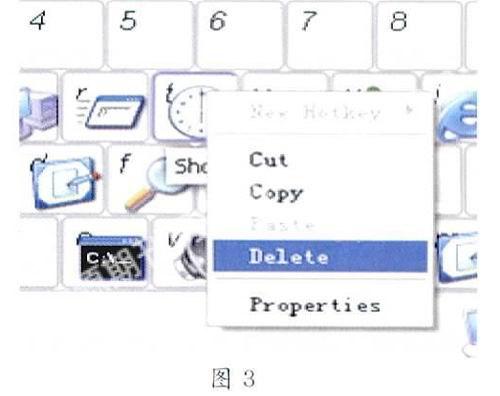
要查看Qliner已经定义的快捷键,只要按住Windows徽标键5秒钟以上,即可显示一个键盘界面,其上显示了已经定义的快捷键(如图2)。如果感觉Windows徽标键+W键用起来不顺手,那么你只需要将W键上的Word图标拖到其他按键上即可。此外,你还可以把需要使用Windows徽标键启动的程序文件或其快捷方式拖到这个键盘界面的相应的按键上,即可将Windows徽标键+该键作为该程序的启动快捷键。另外,要删除某程序的启动快捷键,只要右键单击相应按键,然后单击“Delete”即可(如图3)。需要注意的是,进行以上所述操作时,需要一直按住Windows徽标键的。否则,这个键盘界面将会从屏幕消失,代之而来的是打开的“开始”菜单。

Qliner需要Microsoft.NET Framework2.0的支持,如果你的电脑中尚未安装Microsoft.NET Framework2.0,可以到以下地址下载简体中文版:ftp://file6.mydrivers.com/others/microsfot_framework20chs.exe。
